Werbung
Wein So führen Sie Windows Apps & Games mit Linux Wine ausGibt es eine Möglichkeit, Windows-Software unter Linux zum Laufen zu bringen? Eine Antwort ist, Wein zu verwenden, aber obwohl es sehr nützlich sein kann, sollte es wahrscheinlich nur Ihr letzter Ausweg sein. Hier ist der Grund. Weiterlesen bietet Linux-Benutzern die Möglichkeit, Windows-Software außerhalb der Domäne von Microsoft auszuführen. Als solches kann es Unterstützen Sie Ihren Übergang von Windows Hey Windows-Benutzer, sollten Sie zu Linux oder Mac wechseln?Haben Sie jemals darüber nachgedacht, von Windows auf Linux oder Mac umzusteigen? Die schnelle Antwort: Wenn Sie unter Windows arbeiten, bleiben Sie unter Windows - und machen Sie sich noch keine Gedanken über ein Upgrade. Hier ist der Grund. Weiterlesen , weniger an plattformexklusive Software gebunden.
Wein ist jedoch nicht perfekt. Einige Programme erfordern einige Arbeit, um sich zu bewegen, während andere überhaupt nicht funktionieren. Abgesehen davon maximieren die folgenden Schritte Ihre Chancen, Windows-Programme auf Ihrer Linux-Box auszuführen.
Warum wird mein Programm nicht ausgeführt?
Einfach ausgedrückt, führt Wine Windows-Software aus, indem Teile des Windows-Betriebssystems für Linux rückentwickelt werden. In der Microsoft-Welt werden diese Komponenten als DLLs (Dynamic Link Libraries) bezeichnet. Sie bieten zusätzliche Funktionen und Fähigkeiten, auf die andere Programme angewiesen sind, um zu funktionieren. Ein Beispiel dafür ist d3d8.dll, die Programmen Zugriff auf gibt Microsoft DirectX 8-Spielefunktionen Alles, was Sie 2016 über DirectX wissen müssenWenn Sie ein PC-Spieler sind, müssen Sie unbedingt DirectX verwenden, da dies Ihre Spieleleistung erheblich steigern kann! Hier finden Sie alles, was Sie wissen müssen. Weiterlesen .
Es genügt zu sagen, dass es viele DLLs gibt, von denen Wine Äquivalente bietet. Es besteht die Möglichkeit, dass Wine Fehler bei der Implementierung hat. Wein hat vielleicht gar keinen! Dies sind die Hauptgründe, warum sich Windows-Programme schlecht verhalten oder sich weigern, unter Linux zu arbeiten. So wie, Die folgenden Schritte zielen darauf ab, die Implementierungen von Wine so nah wie möglich an Windows heranzuführen.
Installieren Sie Programme mit PlayOnLinux
PlayOnLinux PlayOnLinux bringt Windows-Spiele und -Programme zu Linux Weiterlesen Mit dieser Option können Sie verschiedene Versionen von Wine ausführen, die nachweislich mit den Programmen funktionieren, die Sie ausführen möchten. Es kann Wine auch automatisch mit nativen DLLs versorgen, damit es besser funktioniert. Dies geschieht alles unter der Haube. Sie müssen also nur auswählen, was Sie installieren möchten, und es dann ausführen.
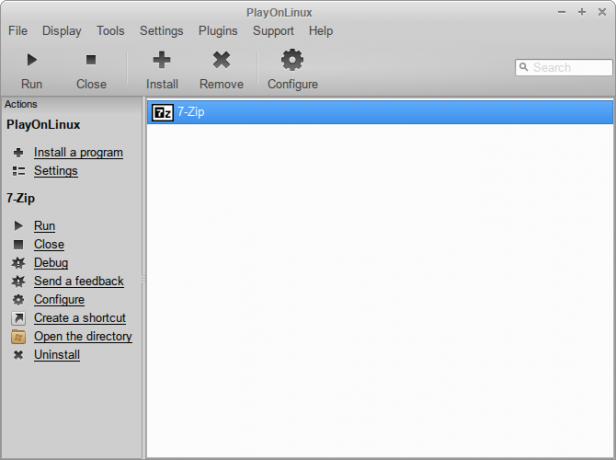
Während die Installation eines Programms mit PlayOnLinux fast immer für einen reibungslosen Ablauf sorgt, finden Sie möglicherweise nicht das, was Sie möchten, in ihrem Katalog. Aber Gehen Sie zur Downloadseite und probieren Sie es zuerst aus.
Was ist Ihre Weinarchitektur?
Wenn Sie feststellen, dass die Auswahl der Programme von PlayOnLinux fehlt, müssen Sie möglicherweise Ihre Programme manuell installieren. Bevor Sie jedoch eintauchen, sollten Sie eine Frage stellen: Ist Ihr Wein in 64-Bit-Modus oder 32-Bit-Modus Was ist der Unterschied zwischen 32-Bit- und 64-Bit-Windows?Was ist der Unterschied zwischen 32-Bit- und 64-Bit-Windows? Hier finden Sie eine einfache Erklärung und wie Sie überprüfen können, welche Version Sie haben. Weiterlesen ?
Wie Windows haben sowohl Linux als auch Wine unterschiedliche Versionen von sich selbst, die für bestimmte Computerarchitekturen entwickelt wurden. Sie verwenden wahrscheinlich eine 64-Bit-Version von Linux und daher standardmäßig die 64-Bit-Version von Wine.
Geben Sie den folgenden Befehl ein, um zu überprüfen, welches Sie verwenden:
WinecfgKlicken Sie anschließend auf die Schaltfläche Windows-Version. Sie sehen eine Liste der verschiedenen Windows-Editionen, die Wine emulieren kann. Wenn Sie verwenden 32-Bit-Wein, Ausgaben älter als Windows XP wird angezeigt da sie nur im 32-Bit-Modus verfügbar waren.
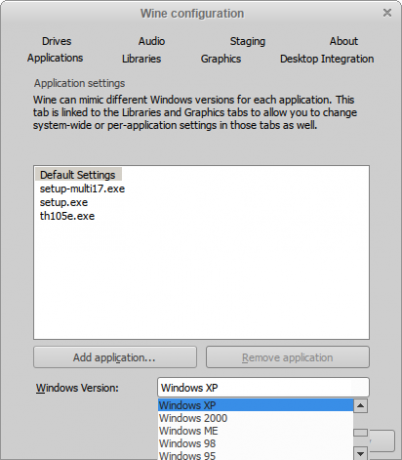
Ändern Ihrer Weinarchitektur
Obwohl Software für 32-Bit-Systeme auf 64-Bit-Versionen von Wine funktioniert, Sie funktionieren stattdessen besser mit der 32-Bit-Version. Glücklicherweise ist das Ändern Ihrer Weinarchitektur ziemlich einfach:
export WINEARCH = win32. export WINEPREFIX = ~ / .wine32. WinecfgDer erste Befehl weist Wine an, in den 32-Bit-Modus zu wechseln, während der zweite Befehl angibt, wo der neue Ordner erstellt werden soll (das "." Am Ende macht den Ordner ausgeblendet - Sie können diesen entfernen, wenn Sie möchten). Da dieser Ordner nicht vorhanden ist, wird er mit dem dritten Befehl für uns erstellt.
Wenn Sie ein Programm mit dieser Version von Wine ausführen möchten, müssen Sie zuvor die ersten beiden Befehle eingeben. Dies kann etwas mühsam werden. Wenn Sie dies als Standardversion von Wine verwenden möchten, können Sie eine Datei erstellen, die dies automatisch für Sie erledigt.
sudo nano /etc/profile.d/wine.sh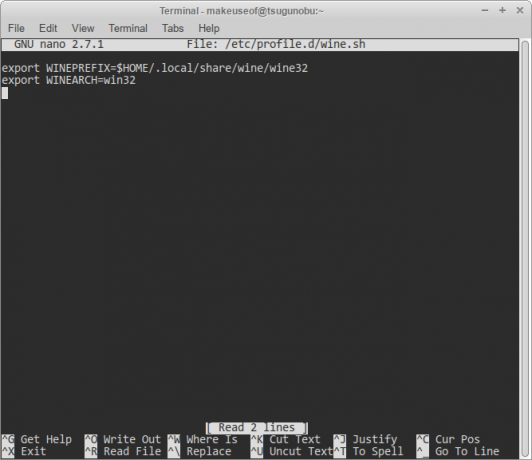
Fügen Sie einfach die ersten beiden Befehle hinzu, wie Sie es getan haben, um Ihren neuen Wine-Ordner zu erstellen. Möglicherweise müssen Sie Ihren Computer neu starten, damit diese Einstellungen funktionieren. Danach können Sie Programme mit einem einfachen ausführen Wein [Programm] Befehl.
Verwenden Sie die Staging-Version von Wine
Wine Staging enthält viele Fehlerkorrekturen und Funktionen, die es nicht in die Mainstream-Versionen geschafft haben. Aus diesem Grund haben Sie möglicherweise eine bessere Chance, Ihre Programme zum Laufen zu bringen, wenn Sie sie stattdessen verwenden. Hier finden Sie spezifische Anweisungen dazu für Ihre Linux-Distribution auf ihrer Website.
Für Ubuntu / Mint-Benutzer sind hier die Terminalbefehle, die Sie eingeben:
sudo add-apt-repository ppa: Wein / Weinbauten. sudo apt-get update. sudo apt-get install --install-empfiehlt die Wein-Staging-Winehq-StagingSie können überprüfen, ob Sie Wine Staging verwenden, indem Sie diesen Befehl eingeben:
Wein - Version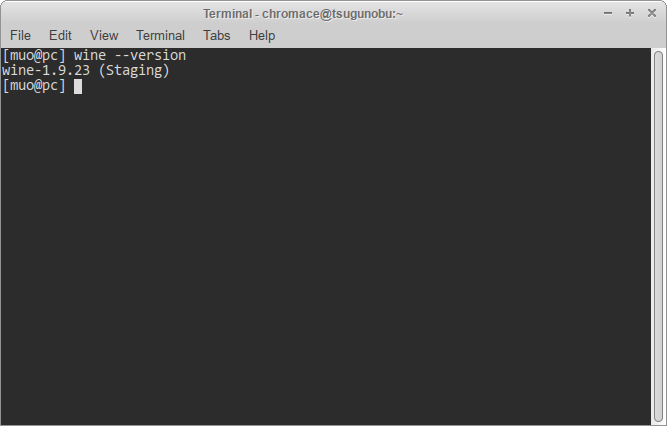
Verwenden Sie native Windows-Komponenten mit Winetricks
Wine kann Windows-DLLs neben eigenen Reverse-Engineer-DLLs verwenden. In vielen Fällen kann dies zu einer besseren Kompatibilität beitragen. Dazu müssen Sie sie jedoch herunterladen und Wine ausdrücklich anweisen, sie zu verwenden. Ein Shell-Skript namens Winetricks automatisiert diesen Prozess, sodass Sie sich keine Gedanken über den Prozess machen müssen.
Der folgende Befehl verwendet Wget Wget beherrschen und einige nette Download-Tricks lernenManchmal reicht es einfach nicht aus, eine Website lokal in Ihrem Browser zu speichern. Manchmal braucht man etwas mehr Leistung. Dafür gibt es ein hübsches kleines Kommandozeilen-Tool namens Wget. Wget ist ... Weiterlesen So laden Sie das Skript herunter:
wget -O winetricks.sh https://raw.githubusercontent.com/Winetricks/winetricks/master/src/winetricks. chmod 755 winetricks.shMit dem zweiten Befehl wird das Skript ausgeführt. Linux verhindert, dass zufällige Skripte standardmäßig für ausgeführt werden können sicherheits Gründe Ist Linux wirklich so sicher, wie Sie denken?Linux wird oft als das sicherste Betriebssystem angepriesen, das Sie in die Hände bekommen können. Aber ist das wirklich der Fall? Schauen wir uns verschiedene Aspekte der Linux-Computersicherheit an. Weiterlesen . Jetzt müssen Sie Winetricks nur noch bitten, eine bestimmte Datei wie folgt im Terminal zu installieren:
./winetricks.sh your-dllWenn Sie diesen Befehl eingeben, kann Winetricks Ihnen auch alle möglichen DLLs anzeigen, die Sie damit installieren können:
./winetricks.sh DLLs ListeVerschiedene Programme basieren auf verschiedenen DLLs, daher empfehle ich, den offiziellen zu überprüfen Weinanwendungsdatenbank für einige Hinweise zur Installation. Suchen Sie einfach nach Ihrer gewünschten Software und Sie werden bestimmt andere im selben Boot wie Sie sehen.
Überprüfen Sie Wine auf Fehler
Wenn sich die Anwendung, die Sie ausführen möchten, nicht in der Wine-Anwendungsdatenbank befindet, können Sie dennoch ein wenig herumstöbern, um das Problem zu erraten. Sie können sich beispielsweise die Fehler ansehen, die Wine wie folgt erzeugt:
Wein [Programm] &> debug.txt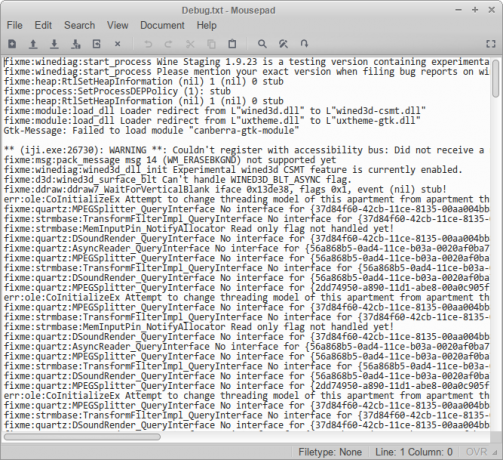
Wenn Sie Ihr Programm im Terminal ausführen, werden alle Fehler, die es macht, in die obige Datei gesendet. So etwas könnte Ihnen helfen, herauszufinden, was mit Wine nicht stimmt. Auf diese Weise können Sie möglicherweise eine hilfreiche DLL mit Winetricks installieren.
Fehler melden
Wenn Ihr Programm trotz aller Bemühungen immer noch nicht funktioniert, liegt das Problem möglicherweise im Code von Wine. In diesem Fall empfehle ich, einen Fehlerbericht an die WineHQ-Bug-Tracker zu senden.
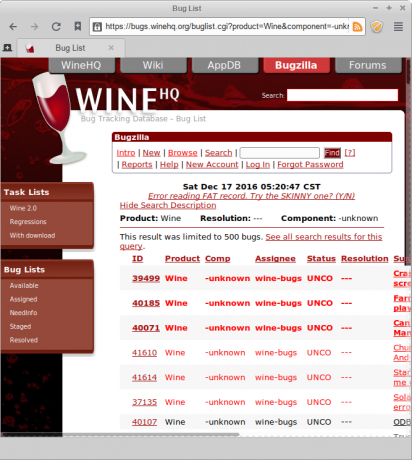
Dies sollte in den meisten Fällen nicht erforderlich sein. Wenn Sie jedoch daran interessiert sind, sollten Sie einige Dinge beachten:
- Beschreiben Sie Ihr Problem klar, was es ist und wie es entstanden ist.
- Fügen Sie Ihrem Bericht eine Fehlerdatei bei (wie oben). Dies erleichtert den Entwicklern die Identifizierung von Problemen.
- Sei höflich und höflich 7 Netiquette-Richtlinien zum Schreiben von E-Mails und ForenbeiträgenNetiquette ist die Abkürzung für Netzwerk- oder Internetetikette. Es umfasst die speziellen sozialen Konventionen, die in Online-Interaktionen zu finden sind. Während die Netiquette dem guten Verhalten oder der Etikette bei Offline-Begegnungen sehr ähnlich ist, gibt es ... Weiterlesen ! Die Leute werden eher bereit sein zu helfen, wenn Sie es sind.
Haben Sie eine Erfolgsgeschichte mit Wein zu erzählen? Haben Sie Probleme damit? Sagen Sie es uns in den Kommentaren unten.
Bildnachweis: Sicco Hesselmans über Shutterstock.com
Austin Luong studiert derzeit für ein BIT und ist ein begeisterter Linux-Enthusiast, der es liebt, sich für freie Software einzusetzen. Er schreibt auch gerne Science-Fiction, aber nur in der Privatsphäre seiner Festplatte.
